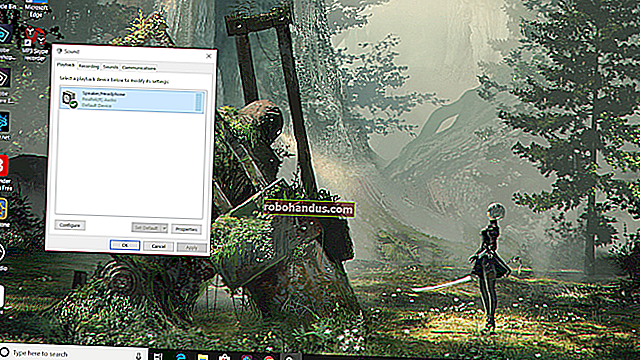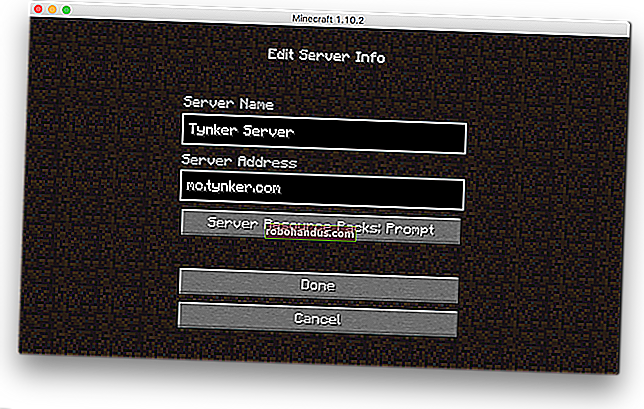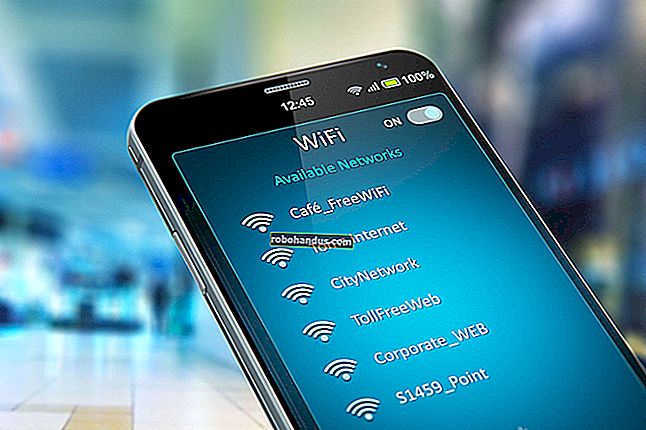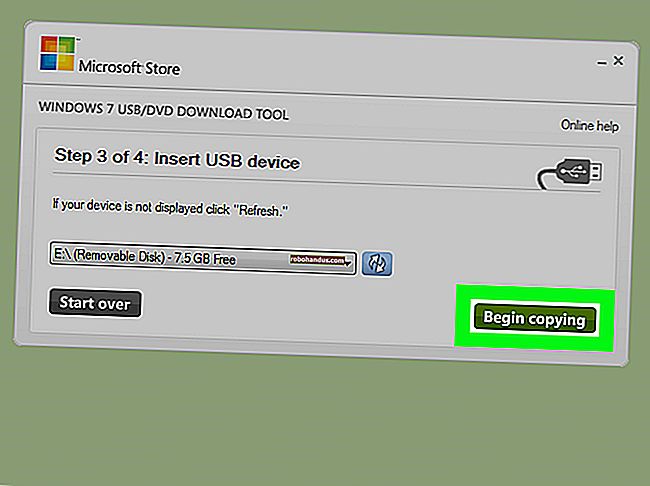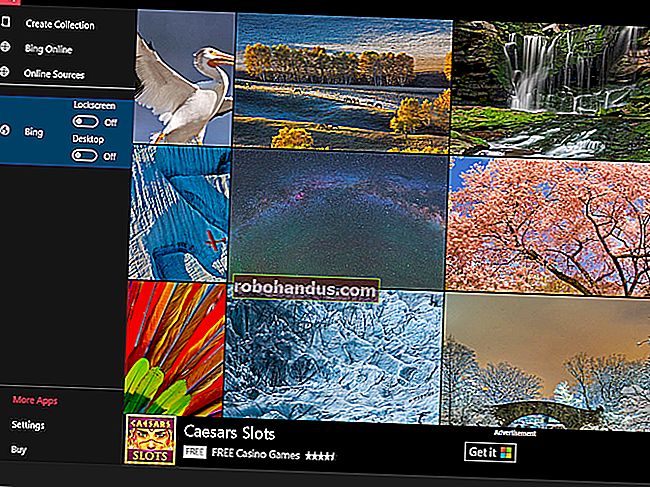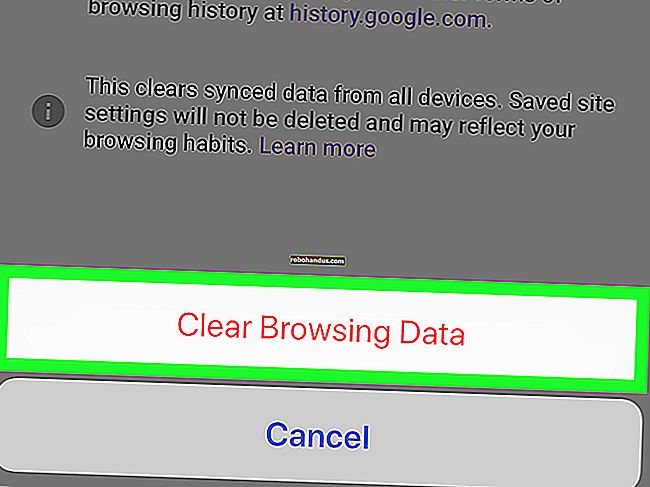Cara Mencari Teks di Word

Microsoft Word menyediakan ciri yang membolehkan anda mencari teks dalam dokumen. Anda juga dapat menggunakan tetapan lanjutan untuk membuat pencarian lebih spesifik, seperti pencocokan huruf besar atau mengabaikan tanda baca. Inilah cara menggunakannya.
Mencari Teks dalam Word Word
Untuk mencari teks di Word, anda perlu mengakses panel "Navigasi". Anda dapat melakukannya dengan memilih "Cari" dalam kumpulan "Mengedit" pada tab "Beranda".

Kaedah alternatif untuk mengakses panel ini adalah dengan menggunakan kekunci pintasan Ctrl + F pada Windows atau Command + F pada Mac.
BERKAITAN: Cara Mencari Teks Di Dalam Mana-mana Fail Menggunakan Carian Windows
Dengan panel "Navigasi" terbuka, masukkan teks yang ingin anda cari. Jumlah kejadian teks yang muncul di seluruh dokumen akan dipaparkan.

Anda boleh menavigasi hasil carian dengan memilih anak panah atas dan bawah yang terletak di bawah kotak carian atau dengan mengklik terus pada potongan hasil di panel navigasi.

Menetapkan Ciri Carian Lanjutan
Peringatan dengan fungsi pencarian dasar adalah bahawa ia tidak mempertimbangkan banyak hal seperti, seperti huruf dalam teks. Ini menjadi masalah jika anda mencari dokumen yang mengandungi banyak kandungan, seperti buku atau tesis.
Anda boleh memperincikan butiran ini dengan pergi ke kumpulan "Mengedit" pada tab "Beranda", memilih anak panah di sebelah "Cari", dan memilih "Cari Lanjutan" dari senarai drop-down.

Tetingkap "Cari dan Ganti" akan muncul. Pilih "Lagi".

Dalam kumpulan "Pilihan Carian", centang kotak di sebelah pilihan yang ingin anda aktifkan.

Sekarang, pada kali anda mencari teks di Word, carian akan berfungsi dengan pilihan lanjutan yang dipilih.
BERKAITAN: Microsoft Word: Keperluan Pemformatan Dokumen